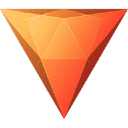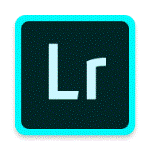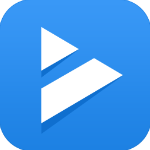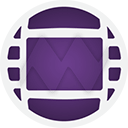PS:小编给大家带来的是Lightroom 2018破解版,下方附有安装破解教程,希望对大家有所帮助。
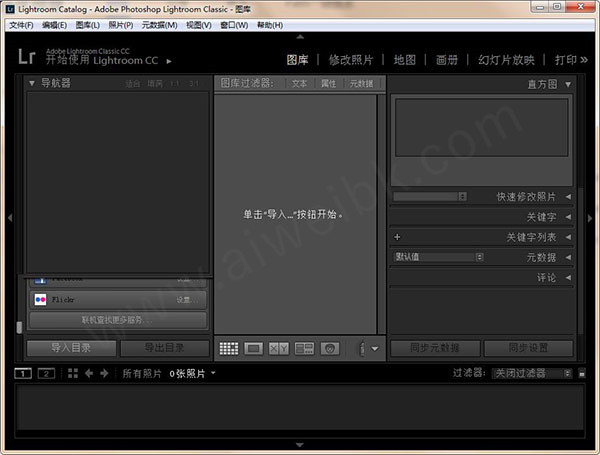
安装破解教程
1、在本站下载解压即可得到软件安装包
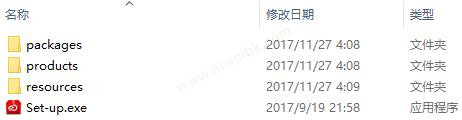
2、双击安装包、安装中
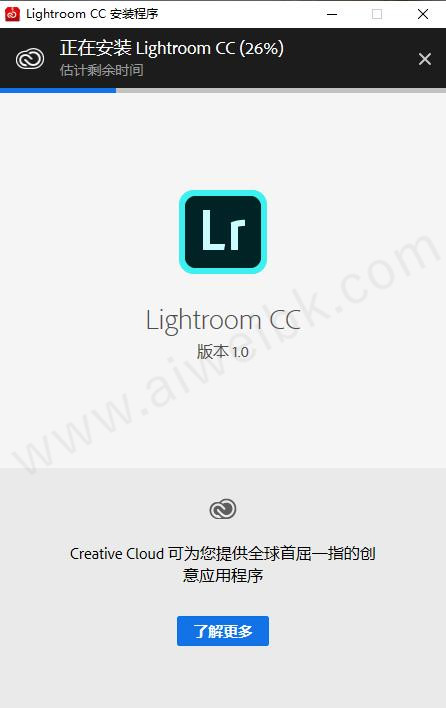
3、安装完成
4、右键打开文件位置
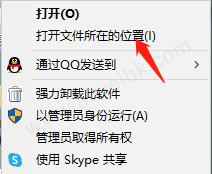
5、将破解补丁拷贝过去替换
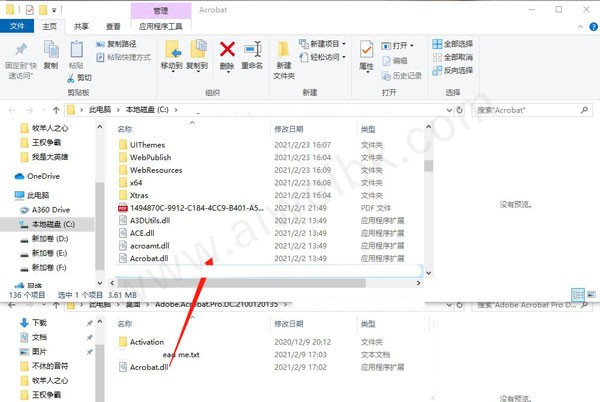
6、打开软件
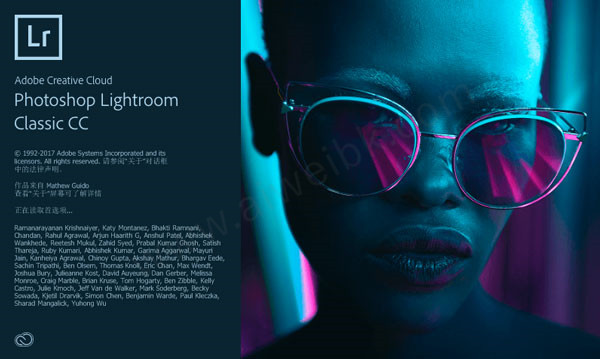
软件功能
1、随时随地轻松编辑、整理、存储和共享。
借助全新的软件和 1TB 云存储空间,随时随地制作精美的照片。通过简单易用的全新界面,在任何设备上获取强大的编辑功能。编辑全分辨率照片,并将您的照片和编辑内容备份到云中。可搜索的关键字会自动应用到您的照片,因此您不需要标记,即可整理照片。用有趣的方式轻松地分享和展示您的照片。
2、随时随地进行编辑。
借助易用滑块、滤镜和快速调整工具,直观的 Adobe lightroom cc 界面可轻松创作合您心意的照片。此外,您还可以在移动设备、Web 或桌面上随时随地编辑您的全分辨率照片。在一个设备上作出的编辑内容会自动应用至所有其他位置。
3、更智能的组织功能。
Adobe Sensei 利用机器学习的功能来自动应用可搜索的关键字。正在寻找您喜爱的到有水的地方旅行的照片?Sensei 自动标记便于立即轻松找到您照片,因此您可以基于想要的任何主题创建相册。
4、无忧存储。
软件提供自 1TB 至更多空间不等的云存储空间选项,确保您可以随时随地通过任何设备访问整个全分辨率照片库。
5、轻松共享。
与亲朋好友、客户或甚至更多受众分享您的照片。直接将您的照片发布到社交网站上。或者通过 Adobe Portfolio 创建网站以尽情展示您的作品。一切尽在您的会员资格中。
6、快速提高您的摄影技巧。
我们的摄影计划附带分步教程,因而您可以快速学习基本知识并掌握最新的功能。无论您是初学者还是专业人士,都能从lr cc 2018中受益。
在计算机、智能手机或平板电脑上编辑照片,您所做的更改会在所有设备上自动更新。
7、随时随地添加和整理您的照片
从桌面或设备中添加照片,并随时随地访问它们。在桌面上的软件中使用相册和自动生成的关键字快速查找照片。
8、随时随地编辑您的照片
利用简单易用的工具改善光线和颜色、应用滤镜、调整特定区域等,使照片达到令人满意的效果。
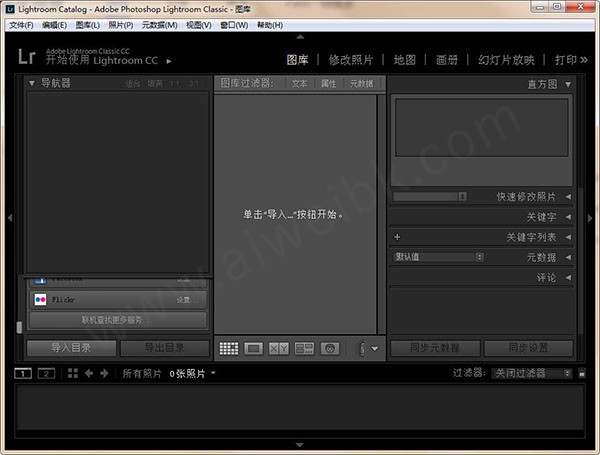
软件特色
1、升级版修复画笔:
仅需一笔即可清除分散的干扰元素,调整画笔的尺寸,并且沿着精确的路线移动,所有不想要的物品或者瑕疵都可以被清除。
2、Upright tool(垂直工具):
仅需一点可以将图像分解成自动的水平视野,将建筑物状的物体直立,以纠正梯形畸变效应。
3、RadialGradient tool(径向型渐变工具):
更灵活地突显照片中的重要元素,可以创造出偏离中心点效应,或者多重虚光效应。
4、Smart Previews(智能预览):
通过创建名为 Smart Previews 的更小的替身文件,用户无需初始文件即可编辑图像。
5、写真集制作功能升级:
能够更有效的制作与编排精致的写真集。Adobe lightroom cc 提供了许多简单易用的写真集模版,你可以任意编辑这些模版,制作个性化的写真集,轻轻松松就能将做好的写真集上传打印。
6、Video slideshow(视频幻灯片):
用户可以在一张高清视频幻灯片中融入静态影像,视频剪辑,与音乐,可以在任何一部电脑或设备上播放
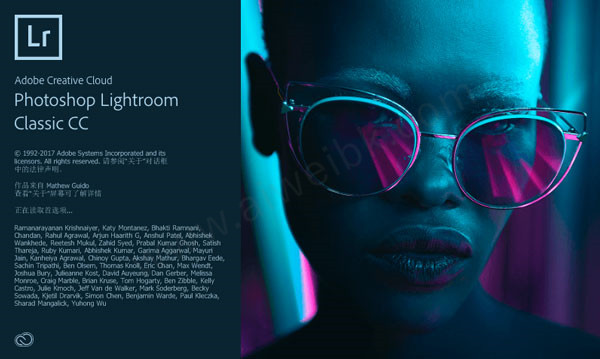
常见问题
一、运行缓慢怎么办?
1、关闭LR,按下win键,也就是那个小旗子键。
2、在搜索程序和文件栏中,输入%appdata%,按下回车键。这时候你会看到文件目录窗口打开了。找到Adobe文件夹里的文件夹,将这个文件夹重新命名为“old lightroom”别关窗口,一会还要用。
3、再次在搜索栏中输入%temp%,按下回车键。这次打开的是临时文件的文件夹,将其中的文件全部删除,尽管有些文件不许删除,可以忽略。
4、回到前面的那个“old lr”文件夹,将其恢复命名为“lightroom”,系统也许会提示你有些文件设置被合并和覆盖。选择确认。
5、从这个文件夹下打开其中的Preferences文件夹。找到文件Lr 5 Preferences.agprefs,如果你使用别的版本,这个5将会是4或是其他数字。
6、重新命名为OldLr 4 Preferences.agprefs。
7、再次打开LR的时候,可能会提问你进行语言设置什么的,同时可能会提示无法找到上次的使用的目录文件,这时候需要手工找到你上次打开的或是需要打开的文件目录,特别是你可以试试看以往打开巨慢的那个文件。再次去开启,你会发现明显速度加快了
二、如何保存图片?
1、图片制作完成之后,点击“文件”菜单中选择“导出”。
2、先选择导出的位置,共有电子邮件、硬盘和CD/DVD三种,一般默认选择硬盘。
3、保存照片中可以进行重命名、调整品质、修改大小、修改照片尺寸、添加水印等设置。
4、设置完成后,选择导出的位置和照片格式就可以了。
三、Lightroom如何导入预设?
1、启动软件之后,点击“修改照片”。
2、然后在左下角的“预设”中右键点击“新建文件夹”。
3、创建文件夹成功后,右键文件夹点击“导入”。
4、选择你已经下载好了的预设,点击“打开”就完成导入了。
四、Lightroom如何批处理?
1、这个功能同样还是在“修改照片”中。
2、然后选择一张照片先进行修改。
3、接着在下方的缩略图中,按住ctrl键依次点击要处理的图片。
4、再点击“同步”按钮,会弹出一个“同步设置”的选项,在这里选择要同步的内容点击“同步”就可以了。
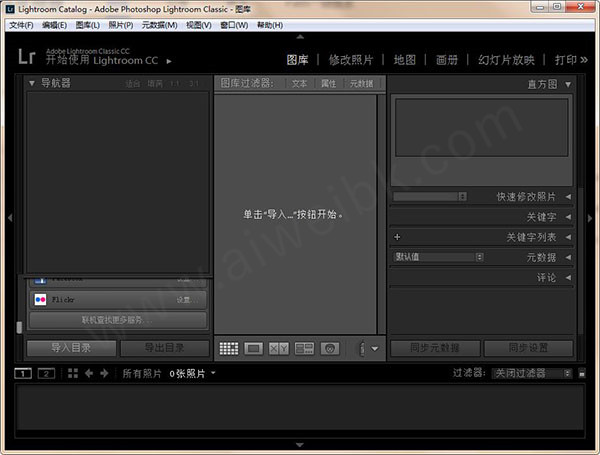
配置要求
一、Windows系统
1、Intel 或 AMD 处理器(支持 64 位)
2、Windows 10(64 位)版本 1511 或更高版本
3、4 GB 内存(建议使用 8 GB)
4、1 GB 视频 RAM (VRAM)。对于大型高分辨率显示器(例如 4K 和 5K 分辨率显示器),建议使用 2 GB 专用 VRAM
5、10 GB 可用硬盘空间
6、与 GPU 相关的功能需要支持 OpenGL 3.3 和 DirectX 10 的视频适配器
7、您必须具备 Internet 连接并完成注册,才能激活软件、验证订阅和访问在线服务。
二、macOS系统
1、Intel 多核处理器(支持 64 位)
2、Mac OS X v10.11 (El Capitan)、macOS v10.12 (Sierra) 或 macOS v10.13 (High Sierra)
3、4 GB 内存(建议使用 8 GB)
4、1 GB 视频 RAM (VRAM)。对于大型高分辨率显示器(例如 4K 和 5K 分辨率显示器),建议使用 2 GB 专用 VRAM。
5、10 GB 可用硬盘空间(无法在使用区分大小写的文件系统的卷上或可移动闪存设备上安装)
6、与 GPU 相关的功能需要支持 OpenGL 3.3 的视频适配器
7、您必须具备 Internet 连接并完成注册,才能激活软件、验证订阅和访问在线服务。